Bật Chế độ Chơi Game Trên Vivobook Asus Laptop có thể giúp tăng hiệu suất chơi game của bạn. Bài viết này sẽ hướng dẫn bạn cách kích hoạt chế độ chơi game trên VivoBook Asus, cũng như một số mẹo để tối ưu hóa trải nghiệm chơi game của bạn.
Tìm Hiểu Về Chế Độ Chơi Game Trên Asus VivoBook
Chế độ chơi game trên Asus VivoBook, thường được tích hợp trong phần mềm MyASUS hoặc Armoury Crate, giúp tối ưu hóa hệ thống cho việc chơi game bằng cách điều chỉnh hiệu suất CPU, GPU và hệ thống quạt tản nhiệt. Việc kích hoạt chế độ này có thể mang lại hiệu suất tốt hơn, giảm độ trễ và cải thiện trải nghiệm chơi game tổng thể. Tuy nhiên, không phải tất cả các dòng VivoBook đều được trang bị chế độ chơi game chuyên dụng. Đối với những dòng máy không có, bạn vẫn có thể tối ưu hóa hiệu suất bằng cách điều chỉnh các cài đặt hệ thống thủ công.
Bạn đang tìm kiếm một chiếc laptop Asus dưới 10 triệu chơi game? Hãy tham khảo bài viết asus dưới 10 triệu chơi game.
Cách Bật Chế Độ Chơi Game Trên VivoBook Asus Laptop
Có nhiều cách để bật chế độ chơi game, tùy thuộc vào model VivoBook và phần mềm được cài đặt. Dưới đây là một số phương pháp phổ biến:
- Sử dụng MyASUS: Mở ứng dụng MyASUS, tìm kiếm tab “GameVisual” hoặc “Performance”. Tại đây, bạn có thể chọn chế độ “Game” hoặc “High Performance” để tối ưu hóa hiệu suất chơi game.
- Sử dụng Armoury Crate: Nếu laptop của bạn được cài đặt Armoury Crate, hãy mở ứng dụng và tìm kiếm chế độ “Game” hoặc “Turbo”. Kích hoạt chế độ này để tăng tốc độ xử lý và hiệu suất đồ họa.
- Sử dụng phím tắt: Một số dòng VivoBook có phím tắt chuyên dụng để bật chế độ chơi game. Hãy tìm kiếm biểu tượng có hình gamepad hoặc chữ “G” trên bàn phím.
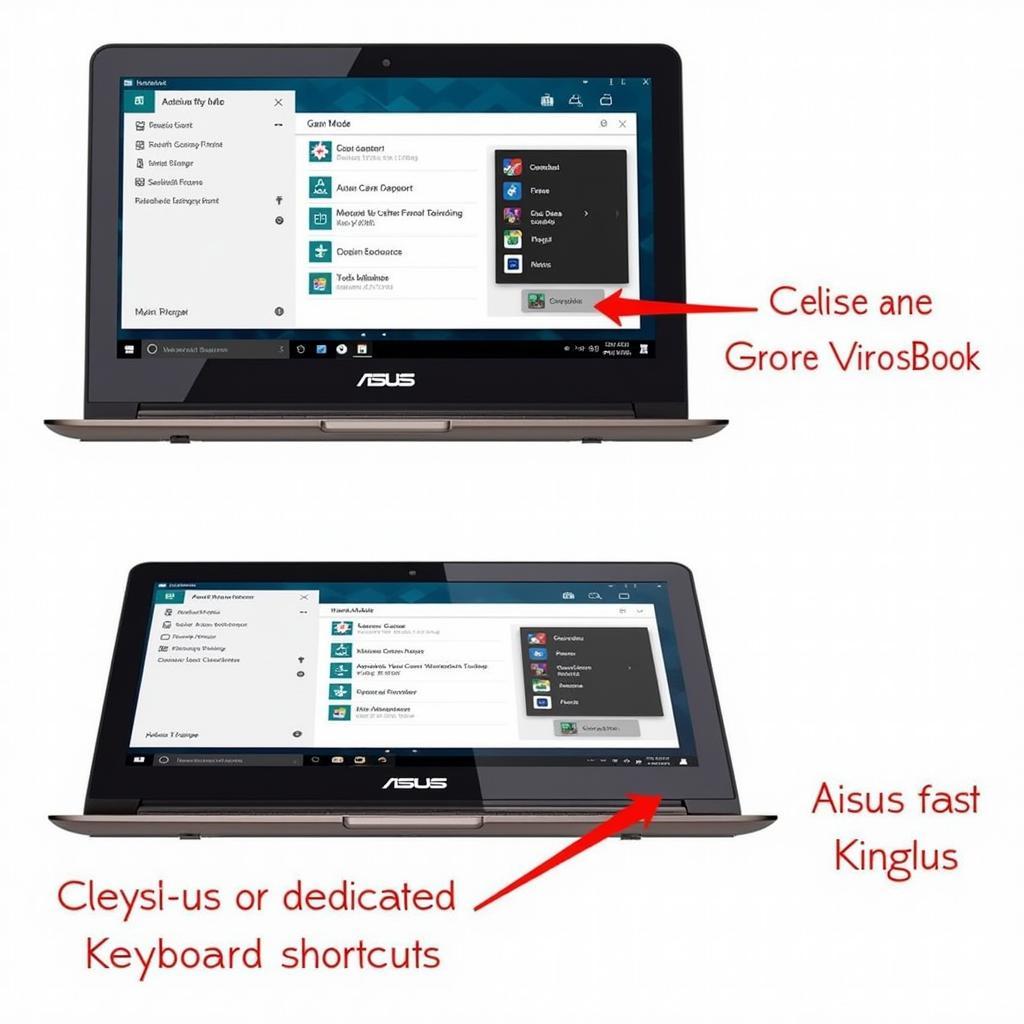 Bật chế độ chơi game trên VivoBook Asus Laptop
Bật chế độ chơi game trên VivoBook Asus Laptop
Tối Ưu Hóa Hiệu Suất Chơi Game Trên Asus VivoBook
Bên cạnh việc bật chế độ chơi game, bạn cũng nên thực hiện một số bước để tối ưu hóa hiệu suất chơi game trên VivoBook Asus laptop của mình.
- Cập nhật driver: Đảm bảo driver đồ họa, âm thanh và các driver khác luôn được cập nhật lên phiên bản mới nhất.
- Đóng các ứng dụng không cần thiết: Trước khi chơi game, hãy đóng tất cả các ứng dụng không cần thiết để giải phóng tài nguyên hệ thống.
- Giảm độ phân giải: Giảm độ phân giải màn hình có thể giúp tăng FPS (khung hình trên giây).
Các Câu Hỏi Thường Gặp
Làm sao biết laptop của tôi có hỗ trợ chế độ chơi game?
Thông thường, bạn có thể tìm thấy thông tin này trong hướng dẫn sử dụng hoặc trên trang web của Asus.
Chế độ chơi game có ảnh hưởng đến tuổi thọ pin không?
Có, chế độ chơi game thường tiêu thụ nhiều năng lượng hơn, do đó có thể làm giảm tuổi thọ pin.
Tôi nên làm gì nếu laptop bị quá nóng khi chơi game?
Hãy đảm bảo hệ thống tản nhiệt của laptop hoạt động tốt và không bị bụi bẩn bám vào. Bạn cũng nên sử dụng đế tản nhiệt để giúp laptop mát hơn.
Tôi có thể tùy chỉnh cài đặt trong chế độ chơi game không?
Tùy thuộc vào phần mềm được cài đặt, bạn có thể tùy chỉnh các cài đặt như tốc độ quạt, hiệu suất CPU và GPU.
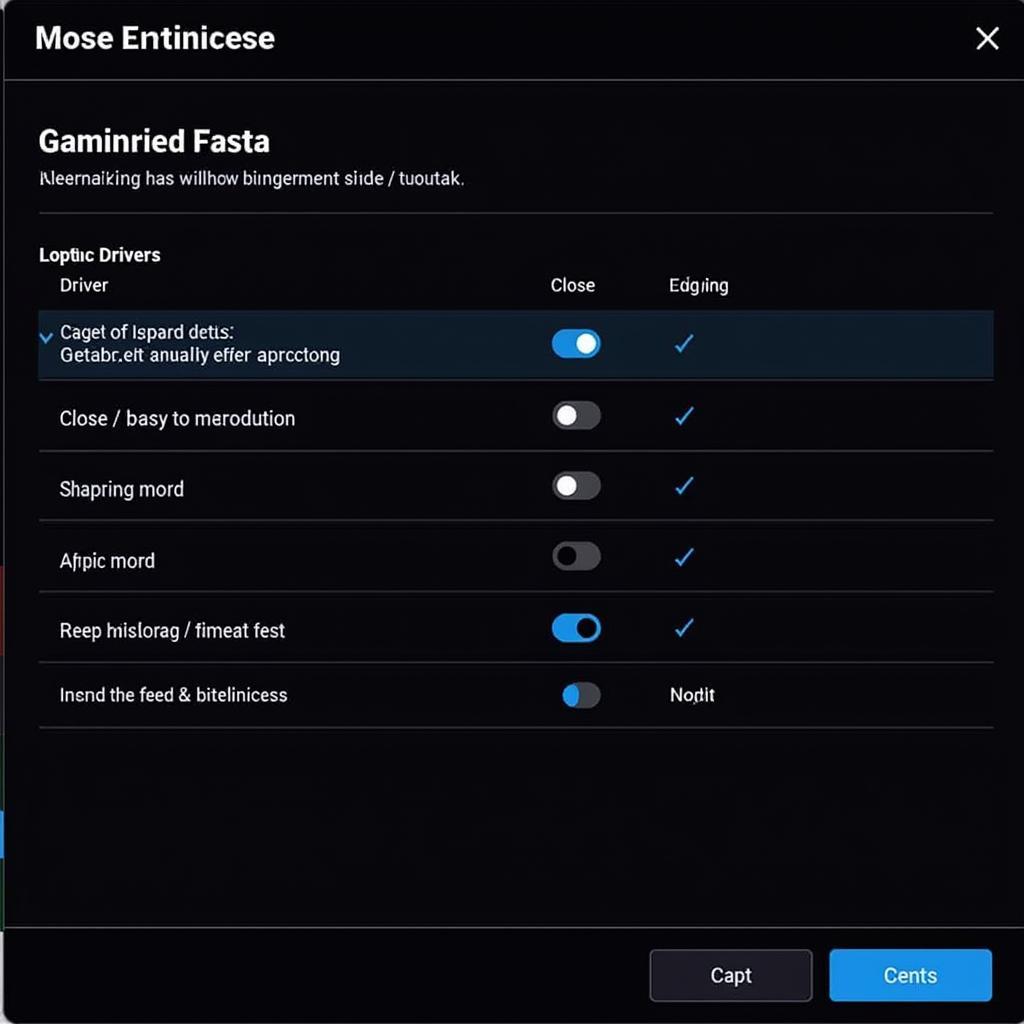 Tối ưu hóa VivoBook chơi game
Tối ưu hóa VivoBook chơi game
Bạn có muốn biết thêm về việc chơi Liên Minh trên Asus VivoBook X507UA-BR167? Hãy đọc bài viết asus vivobook x507ua-br167 chơi liên minh.
Kết luận
Bật chế độ chơi game trên VivoBook Asus laptop là một cách đơn giản nhưng hiệu quả để cải thiện trải nghiệm chơi game. Bằng cách kết hợp với các mẹo tối ưu hóa khác, bạn có thể tận hưởng những trò chơi yêu thích một cách mượt mà và hiệu quả hơn.
Một số tình huống thường gặp câu hỏi:
- Laptop không nhận diện chế độ chơi game: Kiểm tra lại driver và phần mềm hỗ trợ.
- Hiệu suất không cải thiện sau khi bật chế độ chơi game: Thử đóng các ứng dụng chạy ngầm hoặc giảm độ phân giải màn hình.
- Laptop quá nóng khi bật chế độ chơi game: Vệ sinh hệ thống tản nhiệt hoặc sử dụng đế tản nhiệt.
Gợi ý các câu hỏi khác:
- Chế độ chơi game ảnh hưởng đến tuổi thọ pin như thế nào?
- Làm sao để tùy chỉnh cài đặt trong chế độ chơi game?